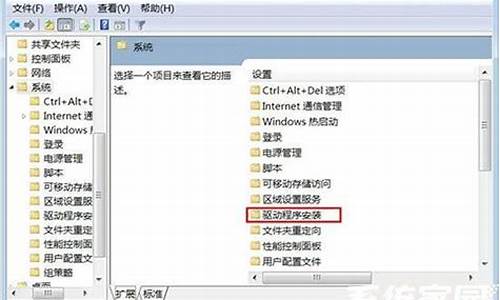win7怎么安装蓝牙设备_win7系统怎么安装蓝牙功能
1.win7的蓝牙功能在哪里?
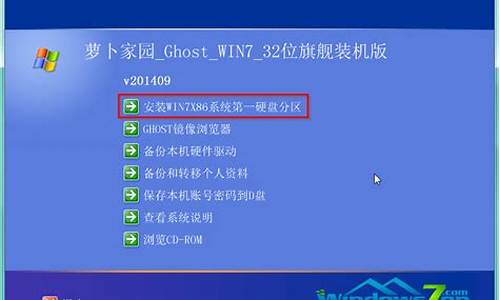
win7系统蓝牙功能开启方法如下:
电脑:联想thinkpad
系统:Win7
我们都知道蓝牙是一种传输工具,不需要连接WiFi或消耗流量,对于刚刚使用电脑的用户来说,他们可能不熟悉win7蓝牙功能,一些用户不禁要问,如何开启win7蓝牙功能?我们都知道如果你想使用蓝牙,你需要先打开它。接下来,将向你展示win7系统蓝牙的正确打开方式。
第一种方法:启用蓝牙
1、利用快捷键“Windows+R”打开“运行”界面,然后在运行面中输入“services.msc”,点击“确定”就可以了。
2、然后在弹出的“服务”界面中,点击“Bluetooth Support Service”进入其属性界面。
3、然后在Bluetooth Support Service属性的常规界面中,设置“启动类型”为自动,然后在“服务状态”中点击启动。最后点击“确定”就可以了。
第二种方法:设为发送目标
1、利用快捷键“Windows+R”打开“运行”界面,然后在界面中输入“system32”,点击“确定”就可以了。
2、然后在弹出页面中输入“fsquirt”,在system32中找到应用程序fsquirt.exe。接着将光标移动到fsquirt.exe应用程序上,然后鼠标右击。点击“发送到”选择桌面快捷方式就可以了。
3、在电脑的“开始”的搜索栏中输入“shell:sendto”,然后打开其所在的文件夹。接着将桌面上的fsquirt.exe应用程序添加到文件夹里,然后重命名为“蓝牙设备”就可以了。
win7的蓝牙功能在哪里?
现在的电脑不管是台式还是笔记本都是自带蓝牙功能的,加上现在蓝牙耳机也越来越多人在使用,所以蓝牙功能的正常使用也是很重要的。我们以纯净版win764位旗舰版为例,我们想要使用蓝牙功能的话,在这之前还必须安装蓝牙驱动才行。那我们又要如何安装呢?今天小编就来教大家如何给win7系统电脑装上蓝牙驱动。
具体方法如下:
1、这里以“华硕笔记本蓝牙驱动”为演示例子
首先,查到电脑的型号,
选中菜单开始--运行或使用快捷键(组合键:Win键+R键)打开运行窗口。
2、输入命令dxdiag并确定启动DirectX诊断工具。
3、系统--系统信息下可以查看到笔记本的型号。
4、进入华硕笔记本的中文,点击服务与支持菜单。
5、搜索笔记本相应的型号,如K42JZ。
6、网站找到相应的笔记本型号的详细信息,在驱动程序和工具软件下选择操作系统的位数。
7、在驱动列表中找到蓝牙,打开下拉菜单,点击中国下载。
8、下载完成后,解压,双击setup.exe程序根据安装向导提示安装。
上面介绍的就是关于win7怎么安装蓝牙驱动的具体方法了。如果你也不会的话,可以试试上面的方法哦。希望对你有所帮助。
Win7系统中蓝牙功能查找的方法为:
以戴尔笔记本电脑为例:
1、在电脑桌面点击左下角的开始界面,在开始菜单栏中找到”控制面板“,并点击。
2、在控制面板中找到”网络和Internet“选项,点击进入。
3、在网络和Internet的左侧页面中找到”更改适配器设置“选项,并点击进入。
4、之后就可以看到蓝牙功能,右键点击启用,即可开启蓝牙功能。
注意事项:
1、如果找不到win7的蓝牙在那,一定要第一时间联系专业的人员进行处理。
2、在使用电脑的时候,要定时的对电脑文件进行备份,以防文件丢失。
3、在使用电脑的过程中,要定时的对电脑进行清理。
4、在使用电脑的过程中,一定要规范的操作电脑。
声明:本站所有文章资源内容,如无特殊说明或标注,均为采集网络资源。如若本站内容侵犯了原著者的合法权益,可联系本站删除。